- Created by Maria Dorfer-Frick, last updated on 24.05.2024 3 minute read
You are viewing an old version of this page. View the current version.
Compare with Current View Page History
« Previous Version 8 Next »
Kurzbeschreibung:
Online-Meetings und Webinare bieten die Möglichkeit, ortsunabhängig einen direkten Kommunikationskanal zwischen Lehrenden und Studierenden zu schaffen. Die Aufmerksamkeitsschwelle ist jedoch wesentlich geringer als bei der Präsenz-Lehre: Der Grund dafür ist, dass die kognitive Belastung (=Cognitive Load) im Online-Setting höher ist.
Diese Aspekte führen zur schnelleren Ermüdung im synchronen Online-Setting:
- Ablenkung – z.B. ablenkendes Umfeld (z.B. laute Umgebung), Multitasking, sich selbst im Video sehen
- Ambivalenz – Illusion der Präsenz, gleichzeitig zu wenig Kontextinformationen der physischen Präsenz (z.B. Gestik)
- Monologisches Reden – nur eine Person kann sprechen, es fehlen Verstärker (z.B. Gestik) & Augenkontakt
- Zu wenig/keine Pausen im oder zwischen Meetings
Um die kognitive Belastung zu senken, sind ausreichende Pausen sowie ein Wechsel zwischen Input und Aktivierungsphasen empfehlenswert. Anhand des Tools Zoom werden nun verschiedene Aktivierungsmöglichkeiten gezeigt.
Tools:
Zoom ist ein synchrones Online-Videokonferenzsystem und bietet die Möglichkeit, Meetings oder Webinare mit Studierenden durchzuführen. Die Einsatzszenarien sind vielfältig: Zoom kann beispielsweise für Fragestunden, Feedback-Runden, Sprechstunden, kurze Input-Session etc. eingesetzt werden.
Weiterführende Informationen zu Zoom an der TU Wien finden Sie unter https://tuwien.zoom.us/
Dokumentation: https://colab.tuwien.ac.at/display/DLGP/ZOOM
Zoom Meeting v.s. Webinar - Lizenz
1. Icebreaker
Was ist das? Icebreaker sind kurze interaktive Aktivitäten, die die anfängliche Hemmschwelle zur Kommunikation und Teilnahme aufbrechen sollen.
Sinnvoll für aktive(re) Teilnehmende & Kamerabilder
- Mini-Quiz/ Umfrage am Anfang – Zoom oder Audience Response Tool
- Zoom-Whiteboard oder anderes digitales Whiteboard
- Chat-Abfrage
- Einstieg mit Video (Humor ist hilfreich.)
- Bei kleineren Gruppen: Handgesten nutzen, Show and tell – z.B. Gegenstand in die Kamera zeigen
- Demo:
- Anleitungen:
- Beispielhafter Screenshot:
2. Kollaboration
Was ist das?
- Demo:
- Anleitungen:
- Beispielhafter Screenshot:
3. Student engagement
Was ist das?
- Demo:
- Anleitungen:
- Beispielhafter Screenshot:
Anwendungshinweise und Stolpersteine:
Idealerweise sollte nach ca. 20 Minuten Input eine Aktivierung stattfinden.
Kamerabilder in Webmeetings
- Eingeschaltete Kameras? – 4 gute Gründe aus Lehrendenperspektive
- Simulation der Präsenzlehre
- Lehren vor „schwarzen Kacheln“ ist ermüdend
- Stärkung der sozialen Präsenz
- Mitarbeit/ Beteiligung
- Ausgeschaltete Kameras? – Studierendenperspektive
- Fehlende technische Ausstattung
- Schlechte Internetverbindung
- Kein Rückzug möglich, z.B. Betreuungspflichten, Teilnahme am Uni-Campus
- Kognitive Überlastung
- Mentale und physische Gesundheit
- Privatsphäre
- Ist eine Kamera notwendig?
Gibt es einen didaktischen Grund der für aktive Kameras der Studierenden spricht?
- Erwartungen & Gründe
- Alternativen für aktive Beteiligung
- Technische Voraussetzungen vorab abfragen & Alternativen?
- Virtueller Hintergrund & Avatare
- Kamerafreie Abschnitte
- Icebreaker
Kommunikationstipps
- Regeln und Erwartungen klar kommunizieren!
- Wie soll gefragt werden? (z.B. Handzeichen, Chat, Fragen & Antworten
- MUTE für Personen, die nicht am Wort sind
- Einfache, deutliche und klare Sprache
- Teilnehmende mit Namen ansprechen (evtl. mitnotieren)
Tipps und Tricks für die Präsentation
1) Planung
- Pünktlichkeit – ausreichend Zeit für den Technikcheck einplanen
- Moderationsunterstützung bei großen Gruppen
- Zeit für Warm-up, Pausen und Fragen einplanen
- Virtuellen Hintergrund einrichten (Logo, Corporate Identity)
2) Ablenkungen reduzieren
- Ruhige, nicht ablenkende Umgebung, Hintergrund sollte nicht ablenken (aufräumen) – alternativ: Virtueller Hintergrund
- Angepasste, neutrale Kleidung - Moiré-Effekt, Hintergrund mitbedenken (z.B. Greenscreen und grüne Kleidung)
- Benachrichtigungen/ Störquellen abschalten!
3) Position anpassen
- Vorteilhafte Position der Webcam – idealerweise Linse auf Augenhöhe oder leicht darüber
- Körperposition - Oberkörper leicht nach vorne gelehnt und idealerweise Blick in die Kamera
4) Optimale Beleuchtung sicherstellen
- Lichtquelle, die vorne auf das Gesicht fällt – Lampe, die auf das Gesicht gerichtet und hinter der Webcam positioniert ist (z.B. Ringleuchte)
- Idealerweise Tageslicht – mit dem Gesicht zum Fenster und Laptop davor platziert, Beleuchtung der Geräte regulieren
5) Stimme
- Sprechgeschwindigkeit anpassen → langsamer, bewusste Sprechpausen
- Klare und deutliche Artikulation, Mund beim Sprechen öffnen, Aufrichten, Bauchatmung
- Headset oder qualitatives Mikrofon → Mikrofonlautstärke vorab testen
Weiterführende Informationen:
Virtuelle PH - Fortbildungsreihe Webinardidaktik https://www.virtuelle-ph.at/online-angebot/electures/reihen-und-schwerpunkte/fortbildungsreihe-webinardidaktik/
Winter, C., Handle-Pfeiffer, D. (2021). Webinare. Center for Teaching and Learning, Universität Wien. https://wiki.univie.ac.at/x/oI9UCQ
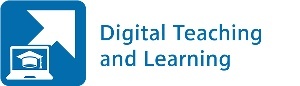
Bei allen offenen Fragen zu diesem Thema beraten wir Sie gerne:
- wöchentliche Online Office Hour dienstags von 16 bis 17 Uhr und donnerstags von 10 bis 11 Uhr in Zoom
- per E-Mail an digitalteaching@tuwien.ac.at.
.
Für Feedback zu dieser Seite verwenden Sie bitte unser Feedbackformular in TUWEL:
- No labels